Чи прагнете ви до зручного способу миттєвого запуску застосунків та швидкого пошуку потрібних файлів у вашому середовищі Linux? Зверніть увагу на Synapse! Цей потужний інструмент контекстного запуску для Linux допомагає швидко знаходити потрібні вам елементи, коли ви починаєте вводити запит.
У цій інструкції ми розглянемо процес налаштування та ефективного використання Synapse. Ми покажемо вам, як встановити цей застосунок, як здійснювати пошук за його допомогою, а також як активувати різноманітні плагіни для розширення функціональності.
Інсталяція Synapse
Застосунок Synapse вже досить тривалий час є частиною Linux-спільноти, тому його встановлення на більшість популярних дистрибутивів є досить простим процесом. Щоб запустити інструмент на обраній вами системі, відкрийте термінал та скористайтеся інструкціями, адаптованими під вашу операційну систему.
Важливо: Для використання Synapse вам необхідна система Ubuntu, Debian, Arch Linux, Fedora, OpenSUSE або ж можливість скомпілювати вихідний код програми самостійно.
Ubuntu
Багато варіантів Ubuntu за замовчуванням використовують Synapse як лаунчер програм. Однак, якщо ви використовуєте Ubuntu і ще не встановили його, ви можете швидко зробити це за допомогою наступної команди Apt:
sudo apt install synapse
Debian
Потрібен Synapse для Debian Linux? Відкрийте термінал і скористайтеся наступною командою Apt-get. Проте зверніть увагу, що ця версія Synapse може бути дещо застарілою (як це часто буває з програмним забезпеченням на Debian). Наявність старих пакетів не повинна мати значного впливу, оскільки Synapse не часто отримує оновлення з новими можливостями.
Примітка: Якщо вам потрібна остання версія Synapse на вашому ПК Debian Linux, скористайтеся нашою інструкцією для встановлення нових програм на Debian!
sudo apt-get install synapse
Arch Linux
Synapse доступний в Arch Linux через репозиторій спільноти. Для інсталяції переконайтеся, що репозиторій «Спільнота» активовано, і введіть наступну команду Pacman у терміналі:
sudo pacman -S synapse
Fedora
Synapse присутній у всіх актуальних версіях Fedora Linux і може бути швидко встановлений за допомогою наведеної нижче команди Dnf:
sudo dnf install synapse
OpenSUSE
OpenSUSE підтримує Synapse у своїх основних джерелах програмного забезпечення. На даний момент пакет доступний для всіх сучасних версій ОС. Для встановлення скористайтеся командою Zypper:
sudo zypper install Synapse
Інші дистрибутиви Linux
Ви використовуєте дистрибутив Linux, який не підтримує Synapse напряму? В такому випадку вам потрібно буде скомпілювати програму з вихідного коду. Щоб зібрати програму, відкрийте термінал та виконайте наведені нижче кроки:
Вихідний код Synapse можна знайти на офіційній сторінці Launchpad розробника.
Крок 1: Встановіть інструмент завантаження wget на ваш Linux ПК. Потім за допомогою нього завантажте останній вихідний код Synapse.
wget https://launchpad.net/synapse-project/0.3/0.2.99.4/+download/synapse-0.2.99.4.tar.xz
Крок 2: Розпакуйте вихідний код Synapse у вибрану папку за допомогою команди tar.
sudo tar xvf synapse-0.2.99.4.tar.xz
Крок 3: Перейдіть у щойно створену папку synapse-0.2.99.4, використовуючи команду CD.
cd synapse-0.2.99.4/
Крок 4: Запустіть скрипт налаштування. Він допоможе виявити залежності, необхідні для успішної збірки програми.
./configure
Крок 5: Виконайте команду make, щоб скомпілювати код.
make
Крок 6: Встановіть Synapse на ваш Linux ПК за допомогою команди make install.
sudo make install
Автоматичний запуск при ввімкненні системи
Synapse вже встановлено на вашому Linux ПК. Однак, незручно кожного разу запускати його вручну. Набагато ефективніше налаштувати його автоматичний запуск у фоновому режимі.
Для активації автоматичного запуску Synapse при завантаженні системи виконайте наступні кроки:
Крок 1: Запустіть Synapse.
Крок 2: Клацніть правою кнопкою миші на іконці Synapse в системному треї.
Крок 3: Оберіть пункт «Параметри» у контекстному меню.
Крок 4: У вкладці «Загальні» знайдіть пункт «Запуск під час входу» та поставте біля нього відмітку.
Крок 5: Натисніть «Закрити».
Після встановлення цього параметра Synapse буде автоматично запускатись кожного разу, коли ви вмикаєте свій Linux комп’ютер.
Використання Synapse
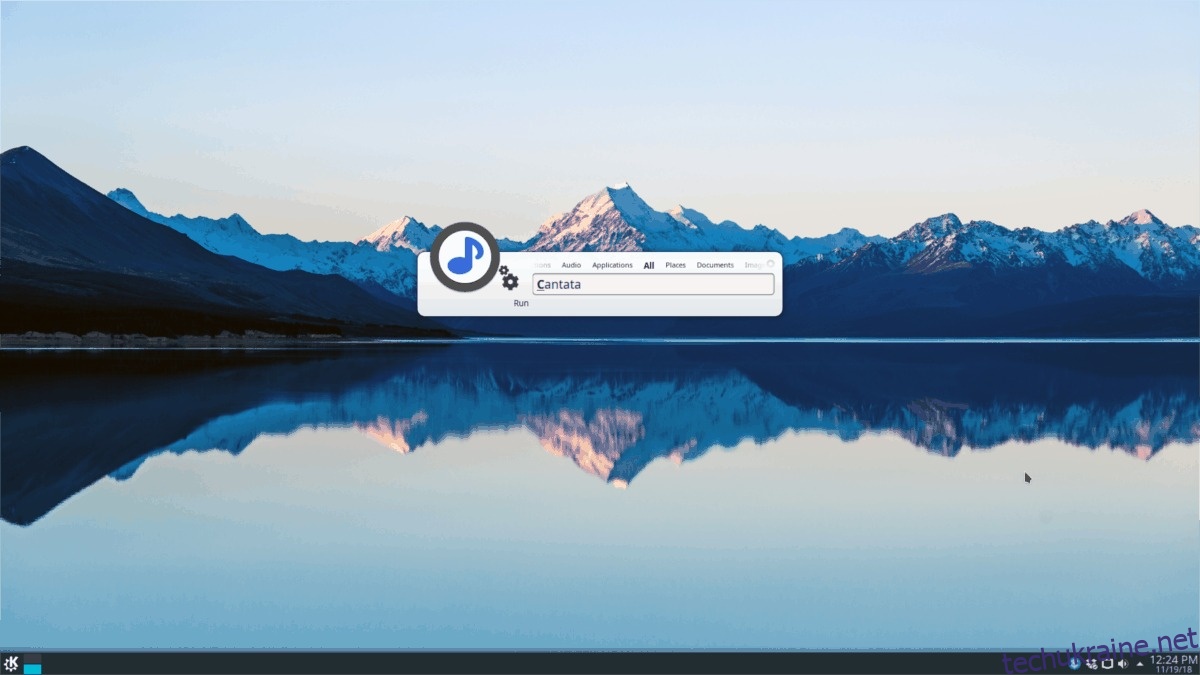
Synapse аналізує ваш комп’ютер і на основі вашого пошукового запиту пропонує варіанти, які можуть вам знадобитись. Щоб розпочати пошук, натисніть комбінацію клавіш Ctrl + Пробіл. Потім почніть вводити ваш запит. Synapse буде пропонувати відповідні результати в процесі введення. Коли ви побачите потрібний результат, запустіть його, натиснувши Enter.
Зміна клавіатурного скорочення для активації
Стандартне поєднання клавіш для активації Synapse – це Ctrl + Пробіл. Це влаштовує багатьох користувачів, проте не всіх. Якщо стандартне поєднання клавіш вам незручне, його можна змінити!
Щоб змінити комбінацію клавіш для виклику Synapse, клацніть правою кнопкою миші на його іконці в системному треї, виберіть «Налаштування» та знайдіть розділ «Ярлик» у налаштуваннях.
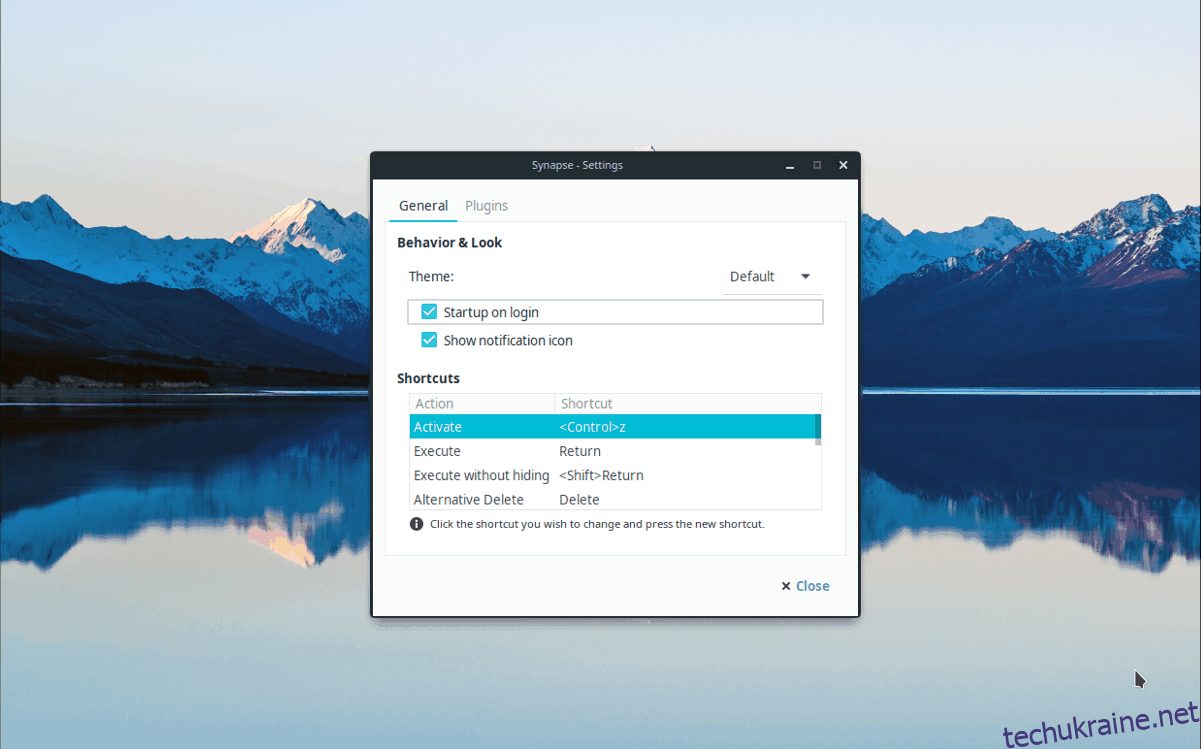
У розділі «Ярлики» знайдіть пункт «Активувати» та двічі клацніть на полі, де вказано «<Control> Space», щоб змінити його на нову комбінацію клавіш.
Зміна теми оформлення
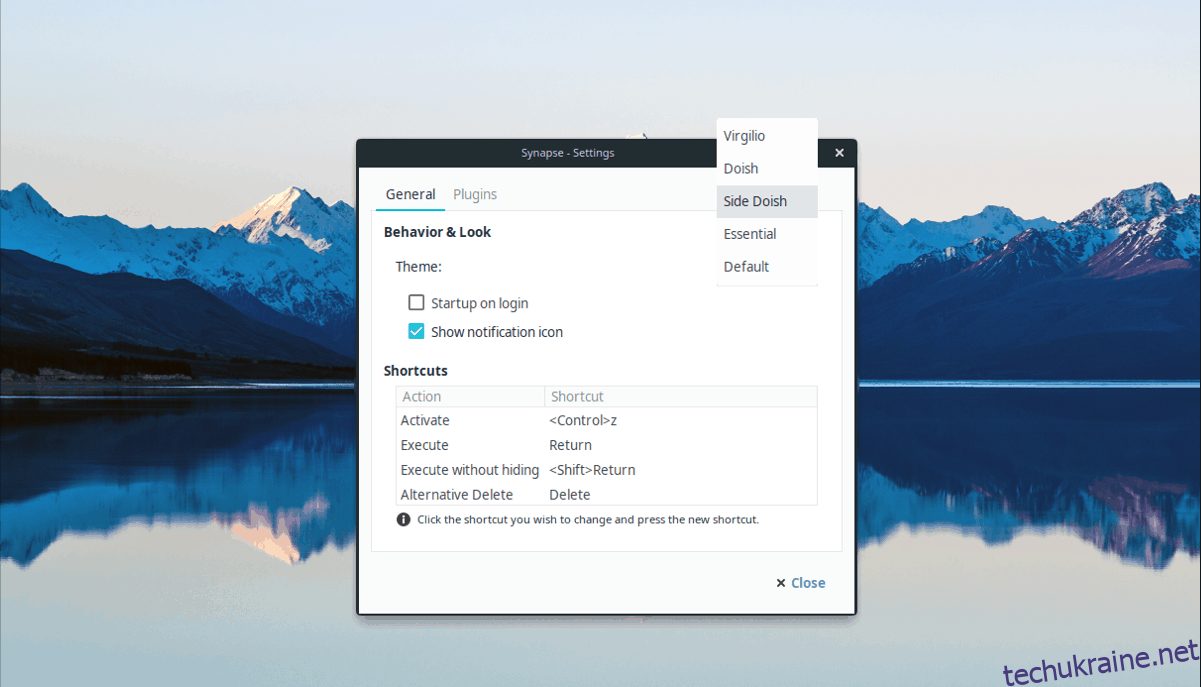
Якщо вам не подобається зовнішній вигляд Synapse за замовчуванням, його можна легко змінити, скориставшись випадаючим меню біля пункту «Теми» у налаштуваннях. Після вибору нової теми Synapse миттєво змінить свій зовнішній вигляд.
Включення/вимкнення функцій
Synapse має ряд корисних функцій (або плагінів), які покращують пошук. Проте, не всі ці плагіни активовані за замовчуванням. Щоб переглянути доступні плагіни, клацніть правою кнопкою миші на іконці в системному треї, виберіть «Налаштування», а потім перейдіть на вкладку «Плагін».
Вкладка «Плагін» містить список доступних плагінів (як активованих, так і вимкнених), які ви можете переглянути.
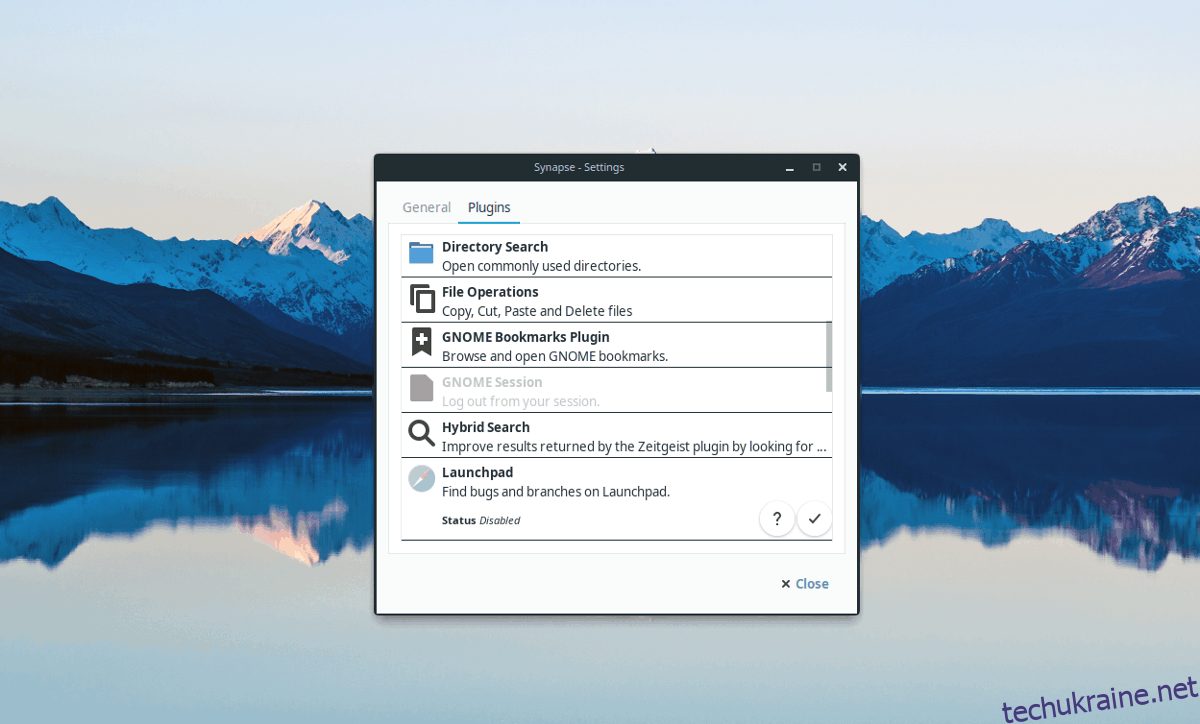
Щоб увімкнути функцію, клацніть на сірому плагіні та оберіть символ галочки. Щоб вимкнути функцію, натисніть «X».